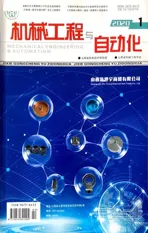UG工程图样中引入正等轴测图的方法
2020-03-22苏金英
苏金英
(湖南有色金属职业技术学院 机电工程系,湖南 株洲 412006)
0 引言
根据投影原理、标准或有关规定,表示工程对象并有技术说明的图称为图样[1]。由于正投影法能反映物体的真实形状和大小、度量性好、作图简便,因此在工程上的应用十分广泛[2]。机械图样中的二维图样(视图)是目前机械行业生产过程中作为设计思想交流的主要图样,均是采用正投影法绘制的。但由于二维图样缺乏立体感,工程上常采用直观性较强、富有立体感的轴测图作为辅助图样。将物体连同其参考直角坐标系沿不平行于任一坐标平面的方向,用平行投影法将其投射在单一投影面上所得到的图形称为轴测图[3]。理论上轴测图可以有无数种,但从作图简便等因素考虑,一般采用以下3种:正等轴测图,简称正等测;正二等轴测图,简称正二测;斜二等轴测图,简称斜二测。机械图样中,一般采用正等轴测图来表达机件的立体结构和形状。基于轴测图本身表达的局限性,通常不能独立作为指导生产用图。兼顾二维图样和轴测图的各自优势,机械行业中的工程图样常采用二维图样与三维图样的混合表达方式。即在二维图样的左下角添加三维图样,弥补二维图样立体感不足的缺点,有利于二维平面视图到三维立体空间的顺利转换,可提高读图速度,对读图有一定的辅助作用。
随着计算机技术的迅猛发展,三维CAD软件应运而生,利用三维CAD软件可快速、轻松地建立机件的三维模型,通过三维模型可自动生成所需要的视图及轴测图。但三维CAD软件普遍存在以下问题,即由软件自动生成的正等轴测图与三视图的对应关系不符合第一角画法,给读图带来一定的困惑。为此,本文基于UG软件,以轴承座为例,通过旋转坐标系,介绍了两种正等轴测图的创建方法,使得正等轴测图与三视图的对应关系符合第一角画法。
1 轴测图与三视图的对应关系
在机械工程图样中,通常将轴测图置于二维视图的右下方,如图1所示。机件的尺寸、几何公差及表面粗糙度等均标注在二维视图中,轴测图主要辅助读图者想象机件的空间形状及结构,同时也有利于读图者想象机件在三个投影面的投影图。尤其对于识读一些形状和结构较复杂的机件视图,轴测图的辅助作用更加突出,可有效提高读图速度和读图正确率。技术图样应采用正投影法绘制,并优先采用第一角画法[4],国际上包括我国在内的多数国家都是采用第一角画法。按第一角画法三视图与相应的正等轴测图的对应关系如图2所示,即主视图所对应的视图是将物体沿轴测图Y轴负方向(即从前向后)投射在XZ平面上得到的正投影图;左视图是沿轴测图X轴负方向(即从左向右)投射在YZ平面上得到的正投影图;俯视图是沿轴测图Z轴负方向(从上向下)投射在XY平面上得到的正投影图。
2 工程图样中轴测图的创建方法
在UG软件中,二维图样与三维图样之间可自如切换,可根据三维模型生成相应的二维视图,导出工程图样;根据三维模型可自动生成两种轴测图样,即“正三轴测图”和“正等轴测图”。打开创建好的轴承座模型图,单击工具条“视图”图标右侧的三角形,弹出8个图标,分别对应着6个基本视图、正三轴测图及正等轴测图,单击其中任何一个图标,会生成相应的投影图。单击前视图(主视图)、左视图、俯视图及正等轴测图得到的相应图形如图3所示(所有图形显示样式设置为“带有隐藏边的线框”)。在制图环境由UG软件自动生成的三视图和正等轴测图如图4所示。
由图3和图4可知:主视图、左视图及俯视图与图1所示的二维图样视图方向均一致,三个视图符合“长对正、宽相等、高平齐”的要求,但正等轴测图与图1所示的正等轴测图视图方向不一致,也不符合图2中三视图与正等轴测图的对应关系,给读图者带来一定困惑。如需创建图1所示的与三视图相对应的正等测图,需采用其他方法。

图1 轴承座

图2 正等轴测图与三视图的对应关系
UG软件中主要有绝对坐标系(ACS)、工作坐标系(WCS)、基准坐标系(CSYS)及加工(机床)坐标系。绝对坐标系(ACS)是模型空间中的概念性位置和方向,不可移动且不可见。UG软件中位于绘图区域左下角的这个坐标系并不是真正意义的绝对坐标系,是一个“视觉指示符”,表示模型绝对坐标系的方位。单击绘图区域左下角这一“视觉指示符”的任一坐标轴,选择角度或输入角度,其余两轴组成的平面即绕单击的坐标轴旋转相应的角度(角度值为正,旋转方向为逆时针;角度值为负,旋转方向为顺时针),此时轴测图随着视觉指示符的变换而变换。在工程图的创建中,可充分利用坐标系的旋转得到与三视图相对应的正等轴测图。通过旋转坐标创建正等轴测图的方法有两种:方法一是在建模环境事先创建好正等轴测图并存储,然后切换到制图环境在工程图样中插入创建好的正等轴测图;方法二是在制图环境中利用“自定义视图工具”创建正等轴测图并插入到工程图样中。

图3 UG建模环境显示的三视图及正等轴测图
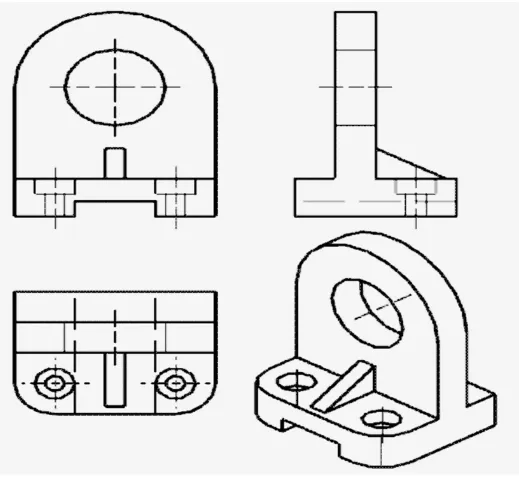
图4 UG默认的正等轴测图
2.1 方法一
在建模环境创建正等轴测图的步骤如下:
(1)打开创建的模型图。切换至显示UG软件默认的正等轴测图,如图3(d)所示。
(2)自定义正等轴测图。将鼠标指针移至左下角坐标系Z轴附近,待Z轴由蓝色变为红色(同时Z轴会变粗)单击鼠标左键,弹出如图5(a)所示的对话框;点击角度旁边的三角形,在其下拉列表中选择90,如图5(b)所示;单击中键确定,如图5(c)所示。
(3)存储自定义正等轴测图。单击工具条“图纸”的“另存为”图标,弹出如图6所示对话框,输入视图名称(本文给视图命名“1”),单击确定。
(4)创建三视图。切换至制图环境,创建如图4所示中的3个二维视图(选用第一角画法,图纸大小自定义为竖放的A4图纸,比例为1∶3),具体过程此处不赘述。
(5)引入自定义的正等轴测图1。单击工具条“图纸”中的“基本视图”图标,弹出如图7(a)所示的对话框,单击“要使用的模型视图”右边的三角形,选取“1”,如图7(b)所示;单击比例右边的三角形,选取“比率”,如图7(c)所示;在比率的下框中输入“1∶3”,如图7(d)所示;在基本视图的左视图下方合适位置单击鼠标左键,创建的工程图样如图8所示。在制图环境可将左视图编辑为图1所示的局部剖视图,标注尺寸等,此处不再赘述。
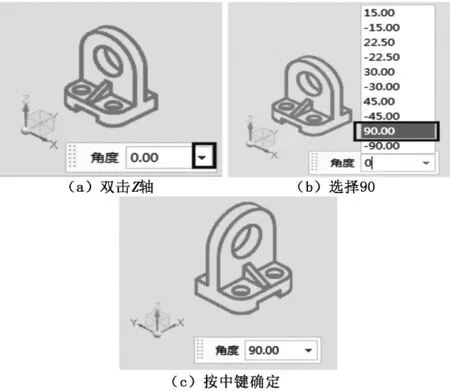
图5 创建自定义正等轴测图

图6 存储自定义正等轴测图1
2.2 方法二
在制图环境中利用“自定义视图工具”创建正等轴测图的步骤如下:
(1)创建三视图。具体同方法一。
(2)利用定向视图工具创建正等轴测图。单击工具条“图纸”中的“基本视图”图标,弹出如图7(a)所示的对话框,在“要使用的模型视图”选择“正等测图”;“比例”选择“比率”,设置为1∶3的比例,如图9(a)所示;单击“定向视图工具”,弹出如图9(b)所示的对话框,同时在绘图区域的左下角弹出如图9(c)所示的“定向视图”图框;单击“定向视图”图框内左下角的三重轴中的Z轴,弹出角度选项框,单击角度选项框右侧的三角形,选择90,如图9(d)所示;在基本视图的左视图下方合适位置单击鼠标左键,创建的工程图样如图8所示。
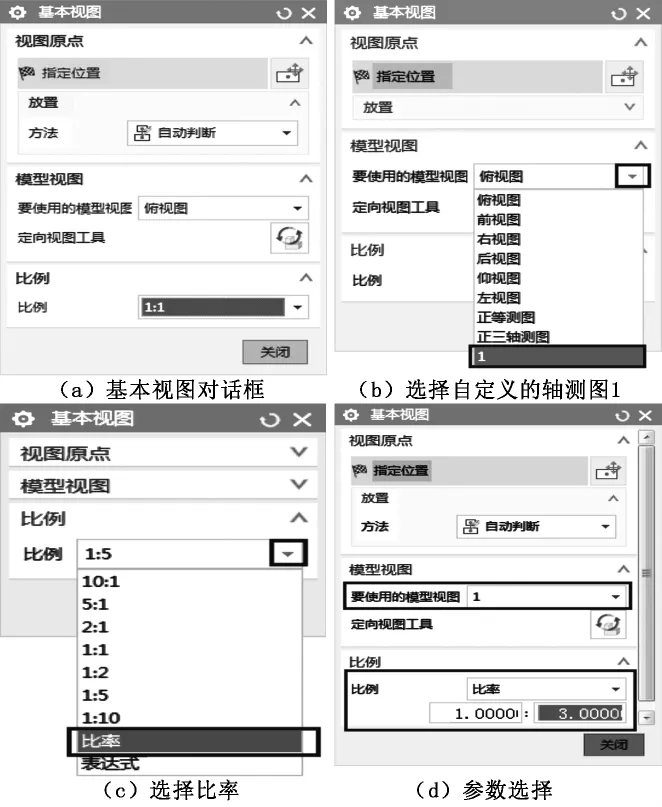
图7 工程中引入自定义轴测图

图8 创建工程图样
3 结语
利用坐标系的旋转,提出了两种正等轴测图的创建方法。由此创建的工程图样完全符合第一角画法,架通了二维平面视图与三维立体之间转换的桥梁,提高了读图速度和读图正确率,对零部件的加工、检测及装配具有重要的指导意义。

图9 利用基本视图中的定向视图工具创建正等轴测图